Слот за РАМ може да поквари ако РАМ стицк није компатибилан
- Проблеми са РАМ слотовима на вашем рачунару могу се појавити из различитих разлога.
- Оштећени РАМ стицк или картица можда неће радити у слоту, због чега се чини да РАМ слот не ради.
- Најбоља пракса за поправку проблема са РАМ меморијом је да се консултујете са стручњаком.

ИксИНСТАЛИРАЈТЕ КЛИКОМ НА ДАТОТЕКУ ЗА ПРЕУЗИМАЊЕ
Овај софтвер ће поправити уобичајене рачунарске грешке, заштитити вас од губитка датотека, злонамерног софтвера, квара хардвера и оптимизовати ваш рачунар за максималне перформансе. Решите проблеме са рачунаром и уклоните вирусе сада у 3 једноставна корака:
- Преузмите алатку за поправку рачунара Ресторо који долази са патентираним технологијама (доступан патент овде).
- Кликните Започни скенирање да бисте пронашли проблеме са Виндовс-ом који би могли да изазову проблеме са рачунаром.
- Кликните Поправи све да бисте решили проблеме који утичу на безбедност и перформансе вашег рачунара.
- Ресторо је преузео 0 читаоци овог месеца.
Стари РАМ штапови или нови прикључени у РАМ слотове на матичној плочи вашег рачунара могу остати неоткривени од стране РАМ-а. Корисници се жале да на њиховој матичној плочи ради само један РАМ слот.
Исто тако, тхе Рачунар не користи сву РАМ меморију је проблем са скоро сваким рачунаром.
Зашто само један слот за рам ради?
Када приметите да матична плоча користи само један РАМ слот, прва претпоставка је да су оштећени неактивни РАМ слот или РАМ стицк који је у њега прикључен. Ако утор није нетакнут, систем неће користити РАМ, радиће само функционални слот.
Штавише, неки фактори који такође могу узроковати да други РАМ слот не ради су:
- Некомпатибилан РАМ – Свака матична плоча има произвођача. Сви се разликују по дизајну и перформансама. Дакле, нису сви РАМ стицкови компатибилни са свим матичним плочама јер се њихове хардверске компоненте могу разликовати и можда неће подржавати једна другу.
- Проблеми са матичном плочом – Корисници могу искусити да РАМ слотови након тога не раде замена матичне плоче или због физичког оштећења матичне плоче. Матичне плоче имају произвођаче и могу имати различите дизајне, што им омогућава да буду некомпатибилне са неким рачунарима.
- РАМ стицк није правилно постављен – Пин РАМ слота на матичној плочи може да се савије, спречавајући РАМ штап да седи у утору. Такође, погрешно постављање РАМ картице може довести до тога да изгледа као да слот не ради.
- Надоградња ЦПУ-а или БИОС-а – Неки корисници се жале да након тога имају проблема са својим РАМ слотовима надоградњу ЦПУ свог система и БИОС.
Бројни други фактори могу узроковати да само један РАМ слот ради на вашем рачунару. На срећу, проблем је поправљив.
Шта могу да урадим ако ради само један РАМ слот?
Посматрајте следеће прелиминарне провере пре него што покушате да решите проблем:
- Искључите све спољне уређаје повезане са рачунаром.
- Искључите рачунар из његовог извора напајања.
- Проверите да ли је РАМ компатибилан са вашом матичном плочом.
- Уклоните РАМ стицк и правилно га поставите.
Ако само један РАМ слот и даље ради, наставите са следећим корацима:
- Кликните левим тастером миша на Почетак дугме, тип Виндовс дијагностика меморије и покрените први резултат претраге да бисте покренули апликацију.
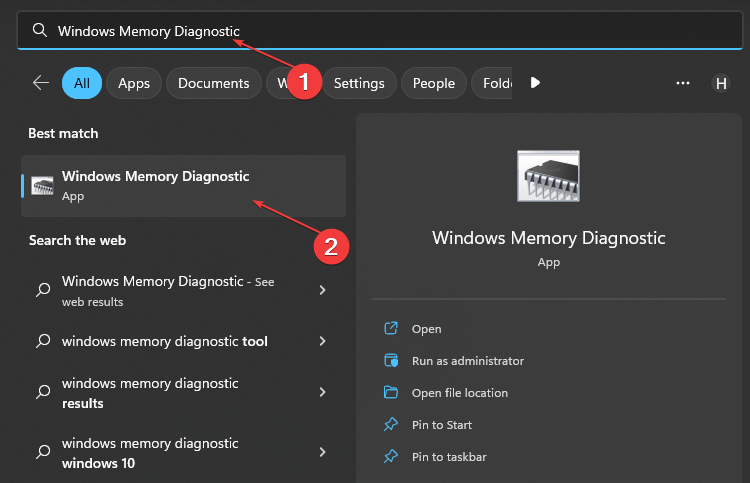
- Изаберите Поново покрените сада и проверите да ли постоје проблеми. Виндовс ће се аутоматски поново покренути и покренути дијагностичке тестове.
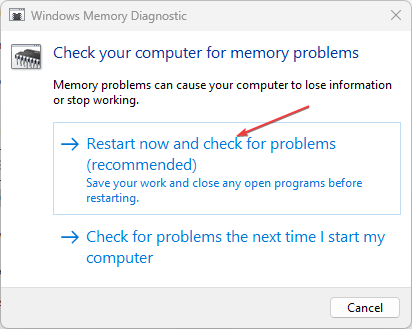
- Након што се Виндовс поново покрене, проверите резултате дијагностике да бисте видели да ли је откривен било какав проблем.
Виндовс алатка за дијагностику меморије ће пронаћи све проблеме са вашом РАМ меморијом. Пређите на следећи корак ако ништа не открије.
Стручни савет:
СПОНЗОРИСАНИ
Неке проблеме са рачунаром је тешко решити, посебно када су у питању оштећена спремишта или Виндовс датотеке које недостају. Ако имате проблема да поправите грешку, ваш систем је можда делимично покварен.
Препоручујемо да инсталирате Ресторо, алат који ће скенирати вашу машину и идентификовати у чему је грешка.
Кликните овде да преузмете и почнете да поправљате.
Можете проверити шта да радите ако Виндовс дијагностика меморије не даје резултате на вашем рачунару.
2. Замените РАМ картице
- Држи Снага дугме да бисте потпуно искључили систем.
- У зависности од вашег рачунара, уклоните задњу футролу пратећи упутства у корисничком приручнику.
- Финд тхе РАМ картице на матичној плочи и уклоните сваки из свог слота, а затим поставите РАМ картица ин слот 1 у слот 2, и обрнуто.

- Пратећи одговарајућу процедуру, саставите рачунар.
Укључите рачунар и проверите да ли два РАМ слота раде. Такође, проверите да ли РАМ картица у радном слоту ради савршено на дотичној. Ако јесте, онда морате да замените другу РАМ картицу.
- Шта је ВавесСвц64.еке и како да поправите његову високу употребу ЦПУ-а
- Мсвцр70.длл није пронађен: Како да поправите ову грешку
- Мфплат.длл није пронађен или недостаје: како то поправити
- Поправка: Грешка 0кц10100бф Ова датотека се не може репродуковати
3. Замените неисправну РАМ картицу
Најбоље решење је да се директно обратите свом произвођачу и затражите најбољу замену за вашу РАМ картицу. Гарантује компатибилан производ и квалитетну замену уз гаранцију.
Да поправите РАМ картицу након куповине:
- Држи Снага дугме да бисте потпуно искључили систем.
- У зависности од вашег рачунара, уклоните задњу футролу пратећи упутства у корисничком приручнику.
- Уклони РАМ картица желите да замените из његовог слота.

- Користите одговарајућа средства за чишћење да уклоните накупљену прашину из отвора, а затим пажљиво поставите нови РАМ картица у утор.
- Саставите рачунар и проверите да ли је проблем решен.
4. Консултујте стручњака за преглед матичне плоче или замену РАМ слотова
Замена РАМ слотова на матичној плочи захтева лемљење и друге процесе. Стога вам препоручујемо да потражите помоћ стручњака када се бавите поправком матичне плоче.
Штавише, свака грешка може оштетити матичну плочу и довести до скупих поправки или тоталне промене. Алтернативно, можете се обратити произвођачу да ли ваш уређај има гаранцију.
Коначно, препоручујемо да прочитате о лаптопови се не покрећу након надоградње РАМ-а и начине за решавање проблема. Такође, можете прочитати наш водич на како проверити РАМ на Виндовс 11.
Ако имате додатних питања или сугестија, љубазно користите одељак за коментаре.
Још увек имате проблема? Поправите их овим алатом:
СПОНЗОРИСАНИ
Ако горњи савети нису решили ваш проблем, ваш рачунар може имати дубље проблеме са Виндовс-ом. Препоручујемо преузимање овог алата за поправку рачунара (одлично оцењено на ТрустПилот.цом) да им се лако позабавите. Након инсталације, једноставно кликните на Започни скенирање дугме, а затим притисните на Поправи све.


